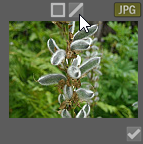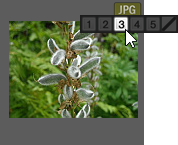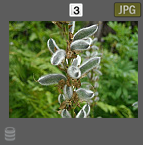指定和搜索类别与评级
您可以将文件指定给评级或者一个或多个类别,而不用移动文件或是制作额外的副本。
如果在“管理”模式中看不见“属性”窗格或“编目”窗格,请单击窗格 | 属性或窗格 | 编目。
快速指定评级
- 将光标悬停在略图上可显示有对角线的灰色框。
- 单击灰色框可进行选择。
将光标悬停在略图上以选择评级的示例:
1. 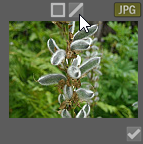
2. 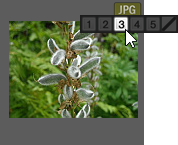
3. 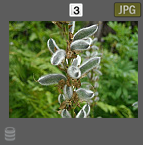
悬停光标只在“略图”视图中显示。
使用键盘快捷方式 CTRL + 0-5 可快速对文件进行评级。
选择的评级数字在其它应用程序中可能会反映为星级评级。可对您最喜欢的相片指定高评级,对最不喜欢的相片指定低评级。
在“编目”窗格中指定类别与评级并进行搜索
通过“编目”窗格可以指定类别与评级并搜索它们。
要在“编目”窗格中将文件指定给类别或评级:
- 在“管理”模式下,请执行以下操作之一:
- 将所选文件拖到“编目”窗格中的类别或评级上。
- 将类别或评级从“编目”窗格拖到所选文件上。
- 使用鼠标右键单击文件,然后单击设置类别并在弹出菜单中单击相应的类别,或者单击设置评级并单击相应的评级。
- 在“查看”模式下,请执行以下操作之一:
- 单击编辑 | 设置类别,然后单击要给文件指定的类别。
- 使用鼠标右键单击文件,选择设置类别,然后单击要给文件指定的类别。
- 单击编辑 | 设置评级,然后单击要给文件指定的评级。
- 使用鼠标右键单击文件,单击设置评级,然后单击要给文件指定的评级。
- 在状态栏上单击评级图标,然后单击新的评级。此图标仅在设置评级之后才会显示。
- 如果正在比较图像并希望将它们分类,请执行以下操作之一:
- 使用鼠标右键单击其中一个文件,单击设置类别,然后单击要给文件指定的类别。
- 使用鼠标右键单击其中一个文件,单击设置评级,然后单击要给文件指定的评级。
可以在支持 xmp:rating 的其它应用程序中看到 ACDSee 嵌入的评级,反之亦然。要将元数据嵌入到一个或多个所选文件,请单击工具 | 元数据 | 嵌入 ACDSee 元数据 | 在所选文件中嵌入。
在类别树中使用上下文菜单(右键单击)可以执行以下操作:
- 指定项目
- 删除项目
- 创建新类别
- 搜索
- 剪切
- 复制
- 粘贴
- 删除
- 编辑类别
要在“编目”窗格中搜索类别或评级:
单击类别名称或评级数字可在“文件列表”窗格中显示所有对应文件。
在“属性”窗格中指定类别和评级
“属性”窗格提供了另一种指定类别和评级的方式。
要在“属性”窗格中将文件指定给评级:
- 在“文件列表”窗格中,选择要指定评级的文件。
- 在“属性”窗格中,选择元数据选项卡。
- 在“属性”窗格顶部列出的数字中单击希望给这些文件指定的评级。
要在“属性”窗格中将文件指定给类别:
- 在“文件列表”窗格中,选择要指定评级的文件。
- 在“属性”窗格中,选择整理选项卡。
- 在“类别”列表中单击希望给这些文件指定的类别。
可以使用类别组按钮快速指定文件。请参阅创建轻松访问类别组。
从文件中删除类别或评级
您可以从类别或评级中删除文件,而不用移动或删除原始文件,也不会影响指定给该分类的其它任何文件。
要从文件中删除类别或评级:
- 在“文件列表”窗格中,选择要删除的文件。
- 请执行以下操作之一:
- 使用鼠标右键单击所选的文件,然后单击设置评级 | 清除评级。
- 使用鼠标右键单击所选的文件,单击设置类别,然后单击要从其中删除文件的类别的名称;要删除所有类别,请单击取消归类所选全部项目。
- 在“编目”窗格中,清除类别复选框或评级单选按钮。
- 使用鼠标右键单击“编目”窗格中的类别或评级,然后单击删除项目。
另请参阅: